概要
HHKB HYBRID などの Bluetooth 接続の HHKB を使っているとき、たまに接続がうまくいかないことがあります。
そのときの対処法をいつも忘れてマニュアルを探しにいく羽目になるのでまとめておく。
検証環境
macOS Mojave 10.14.6
HHKB HYBRID 英語配列
対処法
HHKB の電源を入れ直す
一番簡単な対処法で、まれにこの方法で直ります。
接続にやや時間がかかることがあり、電源を入れ直してから少し長めに待つと接続されることがあります。
MacOS 自体の Bluetooth を一度 OFF にする
2番目に簡単な対処法で、私は大抵の場合これで直ります。
[本題] それでも直らないときは
上記の方法で直らない場合は ペアリング情報の削除 を行います。
今のところこれで直らなかったケースには出会っていませんが、手順が長くて面倒くさいのが難点です。
- MacOS の設定から Bluetooth の設定画面を開く

- デバイス一覧にある HHKB を削除する

-
HHKB の電源が ON の状態で [Fn] キーを押しながら [Q] キー を押してペアリング待機モードにする
ペアリング待機モードになると LED インジケーターが緑色で点滅する -
ペアリング情報の削除操作
-
すべてのペアリング情報を削除する場合
[Fn] キーを押しながら [Z] キーと [Delete] キーを押す(LED インジケーターが橙色に点灯し、完了後に消灯する)
※ HHKB Professional BT も同様の操作でペアリング情報の削除ができる
※ SW3 スイッチで [Delete] キーに Backspace を割り当てている場合は、 [Delete] キーの替わりに [ ` ] (バッククォート) キーを押す -
個別にペアリング情報を削除する場合
[Fn] キーを押しながら [Ctrl] キーと [Delete] キーを押し、そのままさらにペアリング情報を登録している 1~4 のいずれかのキーを押す
-
-
Bluetooth 設定画面に表示された HHKB の [接続] ボタンを押す

- 接続要求が表示されるので表示されている数字キーを押して [return] キーを押してから [接続] ボタンを押す
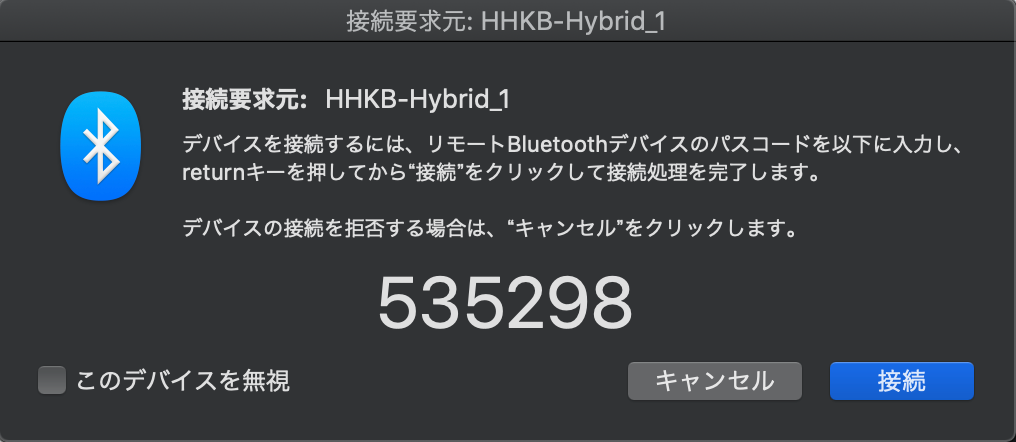
- 完了!